Затем следует выполнить команду меню Toos ? Auto Route (Инструменты ? Авторасстановка). Связи между кнопками будут расставлены автоматически, что позволит зрителю осуществлять навигацию по меню, переключаясь между кнопками с помощью клавиш пульта дистанционного управления (см. рис. В.21 цветной вклейки).

Рис. В.21. Автоматически расставленные связи.
В сложных меню с множеством кнопок команда Auto Route (Авторасстановка) может и не привести к требуемым результатам. В этом случае пользователь должен расставить связи между кнопками вручную, переопределяя автоматическую расстановку, либо же расставить связи с самого начала.
Для добавления связей между кнопками вручную нужно в инспекторе монтажного редактора выделить дорожку, в которой требуется расставить связи между кнопками. Если окно моделирования еще не открыто, то его следует открыть командой меню View ? Simulation Window (Вид ? Окно моделирования). На палитре инструментов в режиме дизайна нужно выбрать кнопку расстановки связей (рис. 7.14).
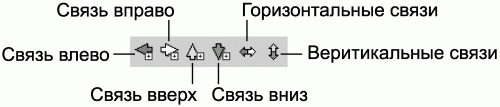
Рис. 7.14. Кнопки расстановки связей.
Теперь при помощи мыши нужно протянуть линию между кнопкой начала связи и конечной кнопкой связи. В результате этого добавится связь того вида, который был перед этим выбран на палитре инструментов. Типы связей перечислены в следующем списке:
• Link Left (Связь влево) – связь включается при нажатии на кнопку (стрелку) Влево на пульте ДУ;
• Link Right (Связь вправо) – связь включается при нажатии на кнопку (стрелку) Вправо на пульте ДУ;
• Link Up (Связь вверх) – связь включается при нажатии на кнопку (стрелку) Вверх на пульте ДУ;
• Link Down (Связь вниз) – связь включается при нажатии на кнопку (стрелку) Вниз на пульте ДУ;
• Horizontal Links (Горизонтальные связи) – эти связи расставляются сразу в двух направлениях (влево и вправо) и включаются при нажатии на кнопку (стрелку) Влево или Вправо на пульте ДУ;
• Vertical Links (Вертикальные связи) – эти связи расставляются сразу в двух направлениях (вверх и вниз) и включаются при нажатии на кнопку (стрелку) Вверх или Вниз на пульте ДУ.
Когда пользователь расставляет связи между кнопками, в окне моделирования эти связи отображаются цветными стрелками. Цвет стрелок определяет направление связи. Красный цвет устанавливает связь влево, желтый цвет – связь вправо, зеленый цвет – связь вверх, а пурпурный – связь вниз. Меню с большим количеством кнопок может стать довольно запутанным, и будет трудно разобраться, где связи уже добавлены, а где еще нет. Но можно использовать кнопки Show Link (Отобразить связь) для скрытия некоторых или всех связей кнопок.
Для скрытия связей кнопок в инспекторе монтажного редактора нужно выбрать дорожку, на которой располагаются связи, которые нужно скрыть. Если окно моделирования еще не открыто, то нужно выполнить команду меню View ? Simulation Window (Вид ? Окно моделирования).
В палитре инструментов окна моделирования нужно отжать кнопку того вида связи, который необходимо скрыть. Повторное нажатие на эту кнопку приведет к отображению выбранного типа связи (рис. 7.15).
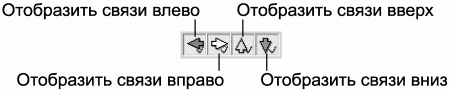
Рис. 7.15. Кнопки скрытия и отображения связей.
Кнопки этой панели перечислены в следующем списке:
• Show Left Links (Отобразить связи влево) – отображает и скрывает все связи влево;
• Show Right Links (Отобразить связи вправо) – отображает и скрывает все связи вправо;
• Show Up Links (Отобразить связи вверх) – отображает и скрывает все связи вверх;
• Show Down Links (Отобразить связи вниз) – отображает и скрывает все связи вниз.
При необходимости пользователь может удалить связи между кнопками. Можно удалить вообще все связи между кнопками в пределах потока подсветки кнопок либо удалить связи только у конкретных кнопок.
Для удаления всех связей кнопок в потоке нужно выбрать соответствующую дорожку в инспекторе монтажного редактора, на монтажной линейке щелкнуть правой кнопкой мыши на потоке подсветки кнопок и выполнить команду контекстного меню Remove All Button Links (Удалить все связи кнопок). Все связи между кнопками будут удалены.[14]
Для удаления связей конкретной кнопки нужно в инспекторе монтажного редактора выбрать дорожку, которая содержит те связи, которые следует удалить. Затем потребуется открыть окно моделирования командой меню View ? Simulation Window (Вид ? Окно моделирования). В окне моделирования нужно щелкнуть правой кнопкой мыши на той кнопке, связи которой необходимо удалить,[15] а затем выбрать одну из команд контекстного меню, которые перечислены в следующем списке:
• Remove Left Link – удалить связи влево;
• Remove Right Link – удалить связи вправо;
• Remove Up Link – удалить связи вверх;
• Remove Down Link – удалить связи вниз;
• Remove All Links – удалить все связи, протянутые от данной кнопки.
Обычно при переключении между кнопками меню с помощью пульта ДУ кнопки подсвечиваются по очереди, и зритель должен нажать клавишу Enter (Ввод), чтобы активировать функции подсвеченной кнопки. Но можно упростить навигацию по функциям меню, устанавливая для некоторых кнопок свойство Auto Action (Автоактивирование), которое позволит кнопке автоматически выполнить те или иные функции, когда она выделяется в процессе навигации зрителя по меню.
Решение о том, использовать ли это свойство для той или иной кнопки, зависит от ее сущности. Это свойство часто используют для кнопок в виде стрелок, которые обеспечивают прямой переход от одного меню к другому.
Для включения свойства Auto Action (Автоактивирование) у конкретной кнопки нужно в инспекторе монтажного редактора выделить дорожку, на которой располагается искомая кнопка. Если окно моделирования еще не открыто, то нужно выполнить команду меню View ? Simulation Window (Вид ? Окно моделирования). В окне моделирования нужно выбрать вкладку Subpicture and Highlight (Subpicture и подсветка), а затем в выпадающем списке нужно выбрать значение Buttons (Кнопки) (рис. 7.16).
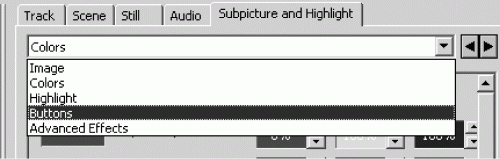
Рис. 7.16. Выбор страницы Buttons (Кнопки).
В списке нужно выбрать кнопку с соответствующим номером и установить флажок Auto Action (Автоактивирование) (рис. 7.17).
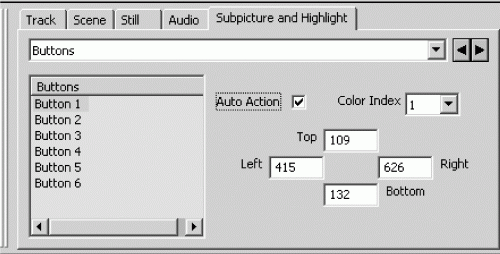
Рис. 7.17. Установка флажка Auto Action (Автоактивирование).
Кнопка, выделяемая по умолчанию (Forced Selected Button), автоматически выбирается при открытии меню, упрощая навигацию. Однако при работе с меню, воспроизводимым циклично, не стоит создавать кнопку, подсвечиваемую по умолчанию, так как в этом случае подсветка выбранной кнопки будет переводиться на кнопку, заданную в поле Forced Selected Button, при повторе цикла воспроизведения (см. рис. В.22 цветной вклейки).

Рис. В.22. Схема перемещения подсветки кнопки при повторе цикла воспроизведения анимированного меню.
Для задания кнопки, выделяемой по умолчанию, нужно сначала в инспекторе монтажного редактора выделить дорожку, содержащую нужную кнопку. Затем следует открыть окно моделирования командой меню View ? Simulation Window (Вид ? Окно моделирования). Номер кнопки, выделяемой по умолчанию, можно указать в окне моделирования либо в браузере свойств потока подсветок (Highlight).
14
Также можно в окне моделирования щелкнуть правой кнопкой мыши на свободном от кнопок месте и выбрать из выпадающего списка контекстного меню команду Remove All Button Links.
15
Удаляются только те связи, которые были протянуты от выбранной кнопки к другим кнопкам. Те связи, которые были протянуты от других кнопок к выбранной, не удаляются.